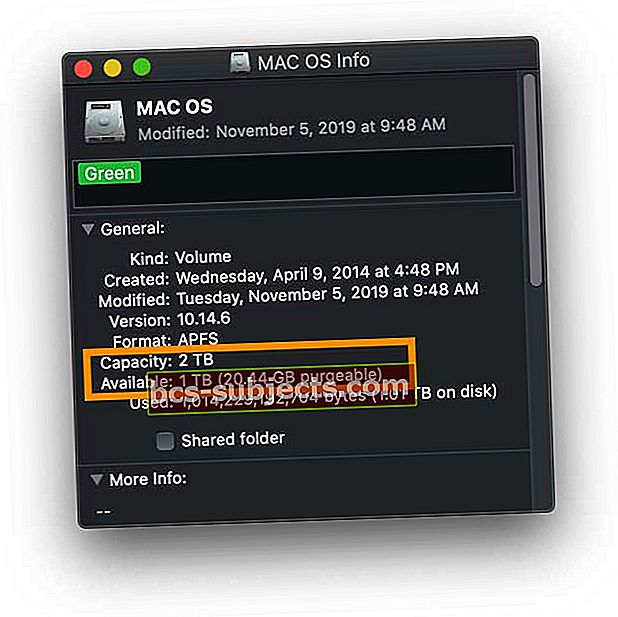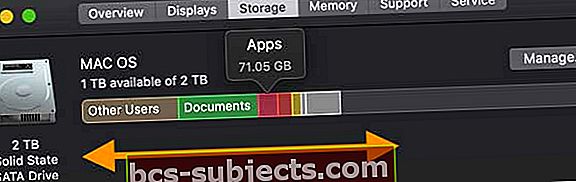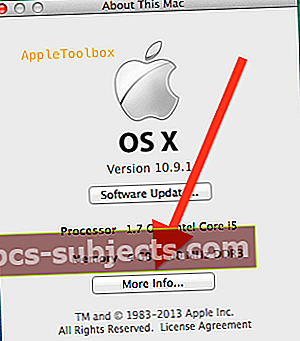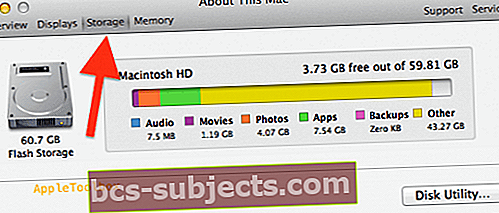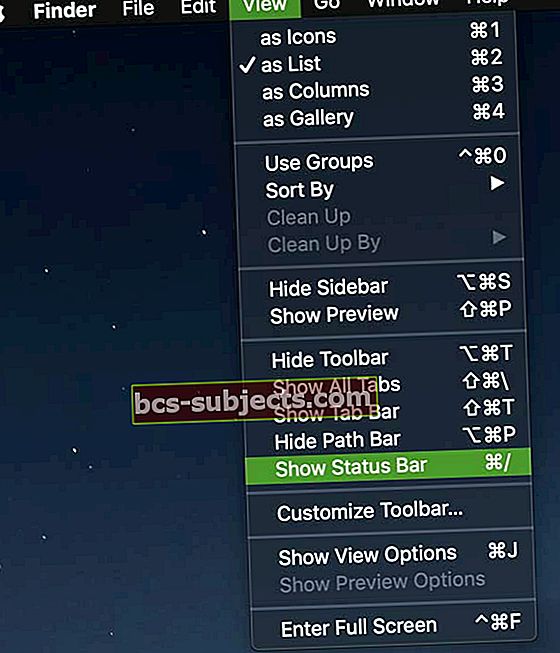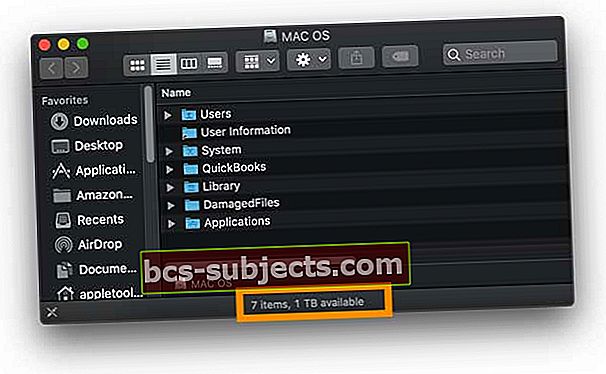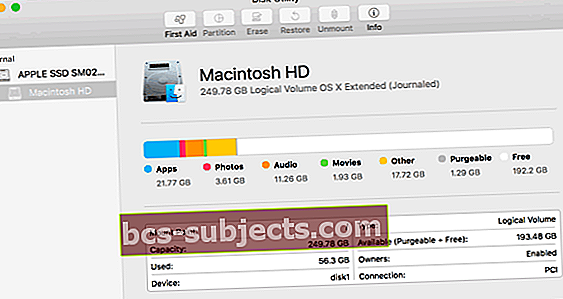Visas jūsu Mac lietotnes un faili tiek saglabāti jūsu cietajā diskā. Jūs varat viegli pārbaudīt brīvo vietu cietajā diskā, lai pārliecinātos, vai datora cietajā diskā ir pietiekami daudz vietas. Piemēram, jūsu Mac datoram (kurā darbojas operētājsistēma OS X vai macOS) vienmēr ir nepieciešama brīva vieta, lai efektīvi darbotos - Mac diskā ir nepieciešami apmēram 20% no kopējās vietas, lai efektīvi palaistu un lasītu / rakstītu.
Skatiet ātras glabāšanas momentuzņēmumu!
MacOS programmā Finder atlasiet sava Mac disku un nospiediet tastatūras atstarpes taustiņu, lai redzētu diska priekšskatījumu. 
Vai vēlaties iegūt vairāk informācijas par to, kā jūsu Mac izmanto vietu diskā? Izmantojiet šīs metodes
Pirmā metode: izmantojiet Get Info
Mēs iesakām šo metodi, jo tā parāda jūsu diska kopējo ietilpību, kā arī to, cik patlaban ir pieejama vieta un cik daudz vietas tiek izmantotas. Turklāt tas parāda, cik daudz vietas macOS uzskata par tīrāmu.
- Ar peles labo pogu noklikšķiniet uz Mac diska ikonas un atlasietIegūt informāciju
- Diska kopējā diska ietilpība un pieejamā ietilpība ir norādīta - skatiet zemāk, lai uzzinātu, cik daudz vietas tiek izmantots
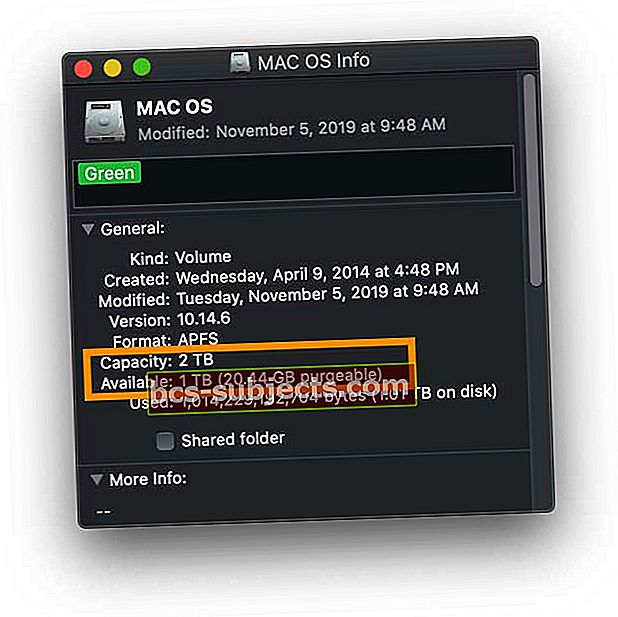
Vai vēlaties uzzināt, kādā tīrā vietā jūsu Mac cietajā diskā?
Tīrāmā krātuve satur failus, piemēram, Time Machine vietējos momentuzņēmumus, dažas kešatmiņas, miega attēlus, mijmaiņas failus un citus pagaidu sistēmas failus. Tajā ir arī uzskaitīti faili, kurus glabājat iCloud vai atkritumu tvertnē.
MacOS atbrīvo vietu kad nepieciešams noņemot šos failus no datora. Jūsu Mac šos failus noņem tikai nepieciešamības gadījumā.
Tā kā jūsu Mac var ātri atgūt šo tīrāmo vietu, macOS to ieskaita pieejamā kosmosa metrikā, nevis izmanto.
Otrā metode: pārbaudiet Par šo Mac
Visām macOS versijām un OS X Yosemite +
- Iet uz Apple izvēlne un izvēlies Par šo Mac
- Pieskarieties cilnei Krātuve
- Pagaidiet, līdz informācija tiks aizpildīta
- Ritiniet kursoru pa krātuves izmantošanas grafiks lai redzētu informāciju par to, cik daudz vietas izmanto jūsu lietotnes, dokumenti, fotoattēli, sistēma, lietotāji utt
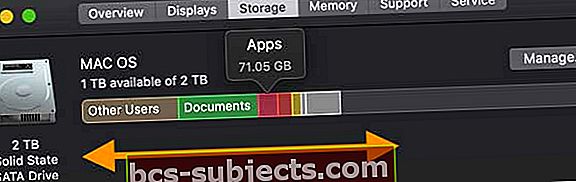
- Nospiediet Pārvaldīt lai iedziļinātos dziļāk, kā jūs izmantojat krātuvi savā Mac, un piekļūtu macOS krātuves ieteikumiem

OS X versijām Mountain Lion vai Mavericks
- Apmeklējiet Apple izvēlne ()> Par šo Mac
- Klikšķis Vairāk informācijas…
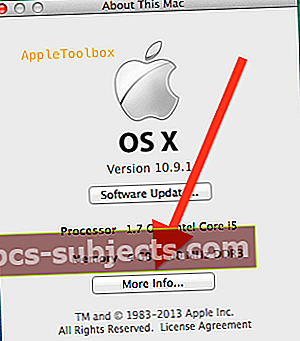
- Izvēlieties Uzglabāšana
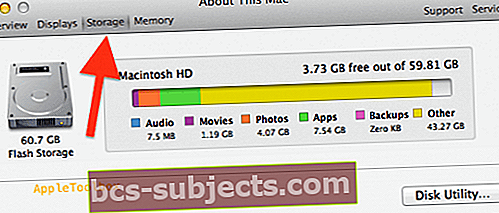
- Pārbaudiet, cik daudz vietas aizņem jūsu audio, filmas, fotoattēli, instalētās lietotnes un citi faili un cik daudz jums ir brīvas, pieejamas vietas.
3. metode: atveriet meklētāju
- Veiciet dubultklikšķi uz sava Mac cietā diska ikonas uz darbvirsmas
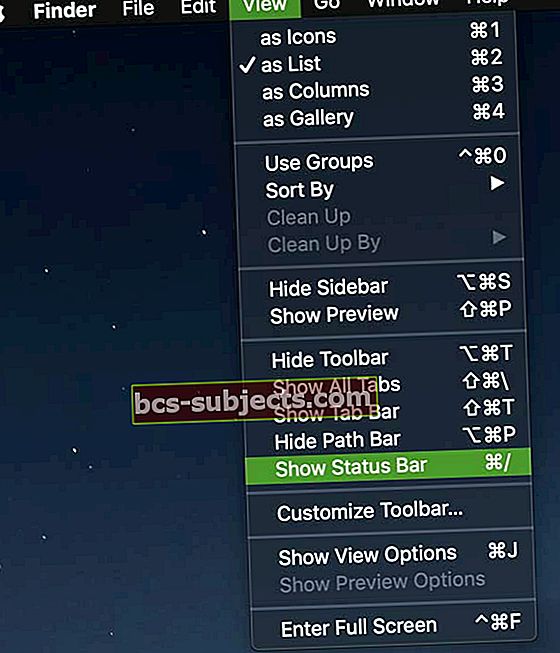
- Augšējā izvēlnē pieskarietiesSkats izvēlni un atlasietRādīt statusa joslu
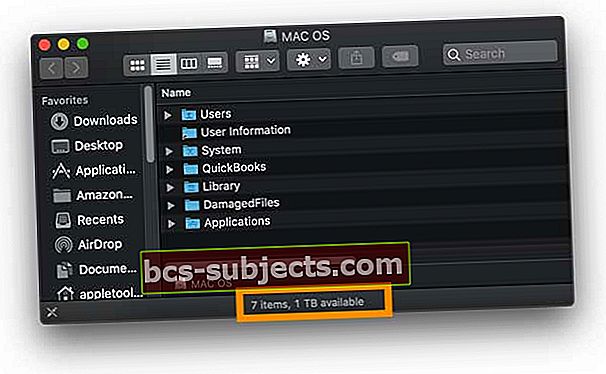
Izmantojiet Disk Utility, lai iegūtu papildu skatu
Ja vēlaties uzzināt vairāk, atveriet Disk Utility, lai redzētu sava diska kopējo ietilpību, pieejamo vietu, izmantoto vietu un citu informāciju, piemēram, formātu un stiprinājuma punktus.
Diska utilīta parāda arī visus pievienotos diskus un piedāvā iespējas disku labošanai vai pārformatēšanai.
- Atvērt Programmas> Utilīti> Diska utilīta
- Pagaidiet, līdz macOS aizpildīs datus
- Pieskarieties sava diska nosaukumam, lai redzētu tā informāciju
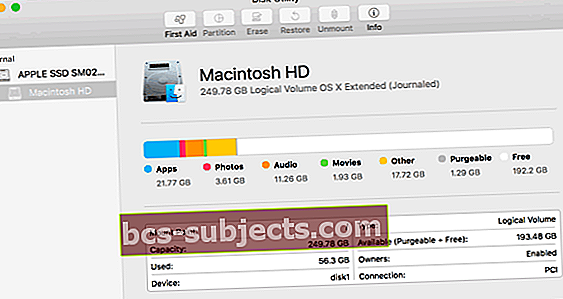
Mana Mac disks kļūst pilns, un ko tagad? Kā atbrīvot vietu atmiņā
Ja atklājat, ka cietajā diskā nav daudz brīvas vietas, dažas vietas varat veikt diezgan ātri, lai atbrīvotu vietu!
Mēs ļoti iesakām, lai jūsu Mac būtu vismaz 20% no kopējās vietas, lai atrastu esošo informāciju un uzrakstītu jaunu informāciju
- Neaizmirstiet iztukšot atkritumus
- Apskatiet krātuves ieteikumus, kurus jums izveido jūsu Mac!
- Notīriet visu lietotāju lejupielādēto failu
- Izdzēsiet failus un lietotnes, kas jums vairs nav vajadzīgas vai izmantojamas
- Pārvietojiet failus uz ārējo cieto disku (vai mākoņa bāzes glabāšanas sistēmu, nevis iCloud)
- Noņemiet dublētus vai sliktus fotoattēlus
- Apsveriet sava Mac cietā diska jaunināšanu ar lielāku un ātrāku disku
Šajā rakstā uzziniet vairāk padomu, kā iegūt vairāk brīvas vietas savā Mac datorā: Jaunais gads, Ātrie labojumi jūsu Mac, lai uzlabotu veiktspēju un vairāk krātuves